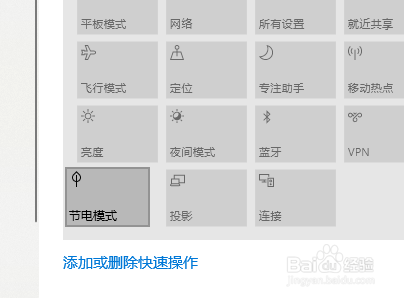1、打开电脑,然后找到当前电脑的右下角的“通知”图标。如图示意。

2、打开后,在当前操作界面红,找到所有设置,然后点击"所有设置“打开。

3、打开所有设置后,会出现下图示意界面。然后找到“系统”并点击选择。
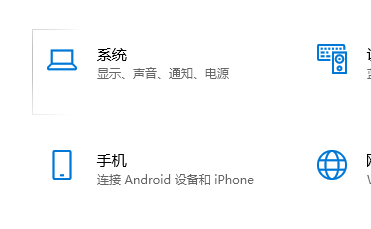
4、进入系统操作界面后,然后点击选择“通知和操作”。如图示意。

5、进入通知和操作后,然后当前界面右边会出现下图画面。

6、然后点击当前操作界面的,添加或删除快捷操作。如图示意。
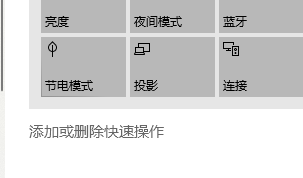
7、进入添加或删除快捷操作后,可以看到下图示意画面,根据自己需要关闭不需要的快捷操作,或打开需要添加的快捷操作,
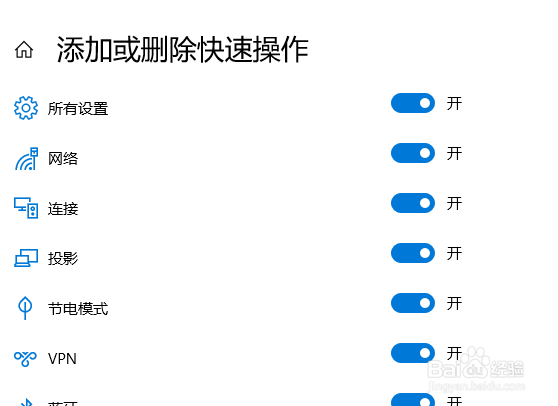
8、设置完成后,可以点击返回通知和操作的操作界面。如图示意。

9、快速操作添加或删除完成后,如下图,可以长按图片拖动,根据自己需要,将常用快速操作,放置在顶部。设置完成后直接退出即可完成。